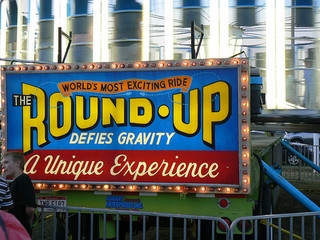Foydalanuvchilarning ko'pchiligi Android qurilmalarini avtomobillar uchun navigator sifatida ishlatishadi. Ko'pgina ishlab chiqaruvchilar bunday rejimlarni o'zlarining qobiqlariga qurishadi, va avtomashinalar Android-dagi samolyotlarga Android ko'magi qo'shishadi. Bu, albatta, qulay imkoniyat, ba'zida muammoni hal qiladi - foydalanuvchilar bu rejimni qanday o'chirishni bilishmaydi, yoki telefon yoki planshet o'z-o'zidan yoqishadi. Bugungi maqolada biz sizni Android-ning avtomobil rejimini o'chirib qo'yish usullari bilan tanishtirmoqchimiz.
"Navigator" rejimini o'chirib qo'yish
Birinchidan, biz muhim bir eslatma qilamiz. Android qurilmasining mashina rejimi bir nechta yo'llar bilan amalga oshiriladi: shell vositalari, maxsus Android Auto rotori yoki Google Xaritalar ilovasi orqali. Ushbu rejim bir nechta sabablarga ko'ra o'z-o'zidan yoqilishi mumkin, ham apparat, ham dasturiy ta'minot. Barcha mumkin bo'lgan variantlarni ko'rib chiqing.
1-usul: Android Auto
Yaqinda Google Android Auto deb nomlangan avtomobilda qurilmani "yashil robot" bilan ishlatish uchun maxsus qobiq chiqardi. Ushbu dastur avtomatika tizimlariga ulanganida yoki foydalanuvchi qo'lda avtomatik ravishda ishga tushiriladi. Birinchi holda, ushbu rejim avtomatik ravishda o'chirilishi kerak, ikkinchidan, mustaqil ravishda qoldirilishi kerak. Android Auto'dan chiqish juda oddiy - quyidagi bosqichlarni bajaring:
- Ilovaning asosiy menyusiga yuqori chapdagi chiziqli tugmani bosish orqali kiring.
- Elementni ko'rmaguningizcha bir oz pastga aylantiring. "Yaqin dastur" va ustiga bosing.


Bajarildi - Android Auto yopilishi kerak.
2-usul: Google Xaritalar
Yuqorida tilga olingan Android Auto-ning analoglari ham Google Xaritalar ilovasida mavjud - bu "Haydash tartibi" deb nomlanadi. Qoida tariqasida ushbu parametr foydalanuvchilarga to'sqinlik qilmaydi, lekin barcha haydovchilar bunga muhtoj emas.
- Google Xaritalar xizmatini oching va menyusiga o'ting - yuqori chap tomonda allaqachon tanish bo'lgan chizilgan tugma.
- Menyuda ob'ektga o'ting. "Sozlamalar" ustiga bosing.
- Bizga kerak bo'lgan variant bo'limida joylashgan "Navigatsiya sozlamalari" - topish va unga kirish uchun ro'yxat bo'yicha harakat qiling.
- Element yonidagi tugmani bosing. "Tartibni" "Avtomobilda" " va Google Xaritalardan chiqing.




Endi avtomatik rejim o'chirib qo'yilgan va endi sizni bezovta qilmaydi.
Boshqaruv 3: Shell ishlab chiqaruvchilari
Uning mavjudligi tongida Android hozirgi keng qamrovli funksiyani maqtay olmadi, haydovchi rejimi kabi ko'p xususiyatlar avval HTC va Samsung kabi yirik ishlab chiqaruvchilarning qobig'ida paydo bo'ldi. Albatta, bu xususiyatlar turli yo'llar bilan amalga oshiriladi, shuning uchun ularni o'chirish usuli ham farq qiladi.
HTC
"Navigator" deb nomlangan alohida avtomobil operatsiyalari rejasi birinchi marta Tayvanlik ishlab chiqaruvchining qobig'i HTC Sense-da paydo bo'ldi. Xususan, u "to'g'ridan-to'g'ri nazorat qilish uchun mo'ljallanmagan", chunki "Navigator" transport vositalariga ulanganida avtomatik ravishda yoqiladi. Shuning uchun telefonni ishlaydigan ushbu usulni o'chirib qo'yishning yagona usuli - uni kompyuterdan ajratishdir. Agar siz mashinani ishlatmasangiz, lekin "Navigator" rejimi yoqilgan bo'lsa - bu muammoni hal qilish uchun alohida-alohida gaplashamiz.
Samsung
Koreya gigantining telefonlarida yuqorida aytib o'tilgan Android Auto-ga muqobil Avtomobil tartibi deb nom berilgan. Ushbu ilova bilan ishlashning algoritmi Android Auto uchun, shu bilan yopish texnikasi kabi juda o'xshash - telefonning an'anaviy ishlashiga qaytish uchun quyidagi ekran tasvirida ko'rsatilgan tugmachani bosing.

Android 5.1 va undan keyingi versiyalarda ishlaydigan telefonlarda haydash tartibi telefonning asosiy kirish ma'lumotlarini va boshqaruvlari ovozli buyruqlar orqali amalga oshiriladigan ovozli boshqaruv rejimini bildiradi. Ushbu rejimni quyidagicha o'chirib qo'yishingiz mumkin:
- Yoping "Sozlamalar" har qanday usulda - masalan, bildirishnoma pardasidan olinadi.
- Parametr blokiga o'ting "Menejment" va undagi fikrni toping "Hands-free" rejimi yoki "Haydash tartibi".

Uni to'g'ridan-to'g'ri bu yerdan o'chirib qo'yish mumkin, bu nomning o'ng tomonidagi kalit yordamida yoki elementga tegib, u erda bir xil kalitni ishlatishingiz mumkin.


Endi qurilma uchun mashinada ishlash tartibi o'chirib qo'yildi.
Men mashinani ishlatmayman, lekin "Navigator" yoki uning analogi hali ham yonadi
Android-qurilma avtomobil versiyasining spontan kiritilishi juda ko'p tarqalgan muammo. Bu ham dasturiy ta'minotni xatoliklari, ham apparatning noto'g'ri ishlashi tufayli yuz beradi. Quyidagilarni bajaring:
- Qurilmani qayta o'chirib yoqing - qurilma xotirasini o'chirishda dasturiy muammolarni bartaraf etish va haydash rejimi o'chirib qo'yiladi.

Batafsil: Android qurilmalarni qayta ishga tushiring
Agar u yordam bermasa, keyingi bosqichga o'ting.
- Avtomatlashtirilgan ish rejimiga javob beradigan dastur ma'lumotlarini o'chirib tashlang - protseduraning namunasi quyida keltirilgan qo'llanmada keltirilgan.

Batafsil: Android ilovasini tozalash ma'lumotlarining namunalari
Agar ma'lumotni tozalash samarali bo'lmasa, o'qing.
- Ichki drayvdagi barcha muhim ma'lumotlarni nusxalash va gadjetni zavod parametrlariga qaytarish.

Batafsil: Android-da zavod sozlamalarini tiklash
Yuqoridagi xatti-harakatlar muammoni hal qilmagan bo'lsa - bu uning paydo bo'lishining apparat xarakterining belgisidir. Aslida, telefonning pin konnektori orqali avtomobilga ulanishini aniqlaydi va "Navigator" rejimining yoki uning analoglarining o'z-o'zidan faollashuvi kontaminatsiya, oksidlanish yoki buzilish oqibatida zarur kontaktlarning yopilishi deganidir. Kontaktlarni o'zingiz tozalashga harakat qilishingiz mumkin (bu sizning qurilmangiz o'chirilgan holda va batareyani ajratib olinishi mumkin, agar olinadigan bo'lsa), lekin xizmat ko'rsatish markaziga tashrif buyurish uchun tayyor bo'ling.
Xulosa
Biz uchinchi tomon dasturlari yoki qobiqli tizim vositalaridan avtomobil rejimini o'chirib qo'yish usullarini ko'rib chiqdik va ushbu tartib bilan bog'liq muammolarni hal qildik. Xulosa qilib aytganda, aksariyat hollarda "Shturman" rejimi bilan bog'liq muammo HTC 2012-2014 qurilmalarida kuzatiladi va tabiatdagi apparat hisoblanadi.